
时间:2020-10-02 02:55:56 来源:www.win10xitong.com 作者:win10
我们在使用win10系统办公或者玩游戏的时候,有时候会发生win10系统packages文件夹怎么删除的问题,我们通过调查发现不少用户都碰到了win10系统packages文件夹怎么删除的问题,那我们该如何做呢?今天小编按照这个步骤就处理好了:1、按下【Win+i】打开windows 设置,点击【系统】,:2、在左侧点击【存储】,在右侧点击当前的系统磁盘盘符就可以很好的解决了。win10系统packages文件夹怎么删除的问题我们就一起来看看下面的图文方法。
具体如下:
1、按下【Win+i】打开windows 设置,点击【系统】,如图所示:
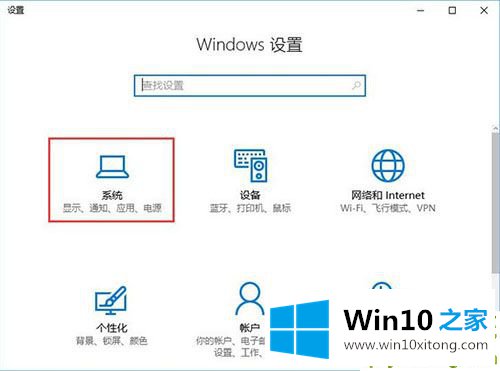
2、在左侧点击【存储】,在右侧点击当前的系统磁盘盘符,如图所示:
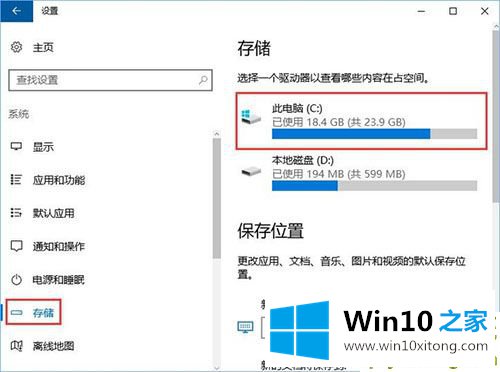
3、等待自动扫面系统垃圾文件,然后移动到底部,点击【临时文件】,如图所示:
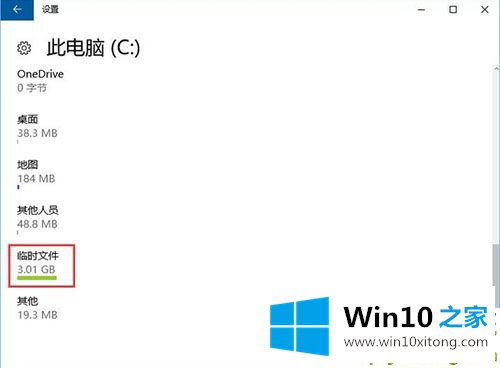
4、勾选所有选项(临时文件、下载文件夹等),然后点击【删除文件】,如图所示:
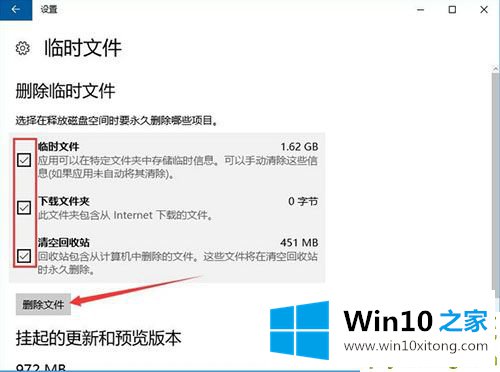
5、清理完成后回到上一页面,对其他选项进行清理即可!如图所示:

关于win10系统packages文件夹删除方法就为大家详细分享到这里了,大家可以定期清理一下,以免packages文件夹占用过多内存,导致系统运行不畅。
这篇关于win10系统packages文件夹怎么删除问题的教程到这里就告一段落了,大家伙都解决问题了吗?我们高兴能够在这里帮助到你。